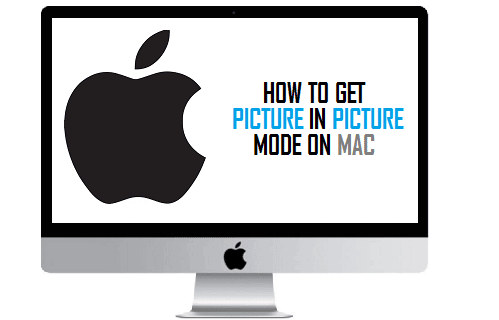
Imagen en Imagen es una nueva y útil adición a iOS 9 que permite a los clientes del iPad reproducir películas en segundo plano mientras realizan diversas tareas en su dispositivo. Sorprendentemente, esta función no está disponible en Mac. Sin embargo, puedes activar el modo Imagen en Imagen en Mac siguiendo los pasos que se indican a continuación.
Qué es la imagen en la imagen
Como sugiere el título, el modo Imagen en Imagen te permite ver un vídeo en tu gadget o chatear con tu amigo en FaceTime si estás ocupado con otro software program en tu gadget.
El vídeo que forma parte del fondo puede colocarse en cualquiera de las 4 esquinas del iPad. El vídeo minimizado sigue a los clientes cuando abren otra aplicación. La ventana que participa en el vídeo puede cambiar de tamaño para hacerla más grande o más pequeña.
Sorprendentemente, esta útil función no está disponible por defecto en el Mac. Sin embargo, utilizando una aplicación llamada Helio y siguiendo unos sencillos pasos, puedes obtener la imagen en imagen en Mac.
Helio
Helium es un navegador flotante diseñado para Mac OS X y este navegador te permite abrir el resto en tu PC si estás viendo un vídeo, de forma idéntica al modo imagen en imagen de iOS 9 .
Helium es appropriate con Netflix, Hulu, Plex, YouTube e incluso te permite reproducir contenidos guardados en tu Mac.
Una característica agradable y reflexiva de Helio es el modo de translucidez. Esto te permite hacer que la ventana flotante sea un poco más brillante, para que puedas ver a través de la ventana y ver el contenido que hay debajo.
Formas de obtener una imagen dentro de una imagen en Mac
Sigue los siguientes pasos para obtener la imagen en una imagen en tu ordenador Mac.
- Obtén la aplicación Helium usando esto hipervínculo.
- Abre la aplicación y en la barra de menú haz clic en Ubicación
- Luego, en el menú desplegable, haz clic en Abrir la URL de Web
- Introduce la URL del vídeo que quieres reproducir
- A continuación, haz clic en el botón Botón de carga después de introducir la URL
Una vez cargado el vídeo, puedes cambiar el tamaño del Navegador Helio, colocarlo en cualquier lugar de tu pantalla y disfrutar de la participación en el vídeo mientras sigues trabajando en tu Mac.
- Formas de utilizar Image in Image para ver vídeos de YouTube
Me llamo Javier Chirinos y soy un apasionado de la tecnología. Desde que tengo uso de razón me aficioné a los ordenadores y los videojuegos y esa afición terminó en un trabajo.
Llevo más de 15 años publicando sobre tecnología y gadgets en Internet, especialmente en mundobytes.com
También soy experto en comunicación y marketing online y tengo conocimientos en desarrollo en WordPress.